Sistem Kerja Alat
Remote control IR bekerja dengan mengirimkan gelombang inframerah ke perangkat elektronik. Remote control ir yang digunakan pada project ini adalah dengan tipe Xinda IR Remote. kalian juga bisa menggunakan dengan tipe yang lain. Hasil dari pembacaan data akan ditampilkan pada LCD berupa data Hexa, dan setiap input tombol pada remote memiliki nilai Hexa yang berbeda-beda.
Kebutuhan Hardware
- Xinda IR Remote
- LCD 2x16
- Modul Arduino UNO
- Power supply +9Volt
Xinda IR Remote | Source
Diagram Blok
Schematics
Koneksi Arduino UNO dengan LCD
Koneksi Sensor
Source Code/Sketch
#include <IRremote.h>
#include <LiquidCrystal.h>
LiquidCrystal lcd(2, 3, 4, 5, 6, 7);
int IR_PIN = 8;
IRrecv irrecv(IR_PIN);
decode_results results;
void setup(){
lcd.begin(16, 2);
irrecv.enableIRIn();
}
void loop(){
lcd.setCursor(0,0);
lcd.print("BacaData IRremot");
lcd.setCursor(0,1);
lcd.print("Data:");
if (irrecv.decode(&results)) {
irrecv.resume();
if(results.value != 0xFFFFFFFF){
lcd.print(results.value,HEX);
lcd.print(" ");
}
}
}
#include <LiquidCrystal.h>
LiquidCrystal lcd(2, 3, 4, 5, 6, 7);
int IR_PIN = 8;
IRrecv irrecv(IR_PIN);
decode_results results;
void setup(){
lcd.begin(16, 2);
irrecv.enableIRIn();
}
void loop(){
lcd.setCursor(0,0);
lcd.print("BacaData IRremot");
lcd.setCursor(0,1);
lcd.print("Data:");
if (irrecv.decode(&results)) {
irrecv.resume();
if(results.value != 0xFFFFFFFF){
lcd.print(results.value,HEX);
lcd.print(" ");
}
}
}
Jalannya Alat
1. Remot yang kita gunakan jenis remot NEC/remot digital mp3 player.
2. Selanjutnya upload program diatas. Jika ERROR library-nya Anda copy paste library IRremote ke
folder library Arduino.
3. Tampilan normal pada LCD
4. Selanjutnya tekan tombol pada remot, misal tombol Power ditekan maka pada LCD menampilkan
Hasil pembacaan data remote
Video Proyek V - 17. Membaca Data Remote Kontrol Infrared berbasis Arduino Uno
KAMI MELAYANI JASA PEMBUATAN HARDWARE ATAU SOFTWARE BERBASIS ARDUINO
KONTAK KAMI 085743320570 (adi sanjaya)





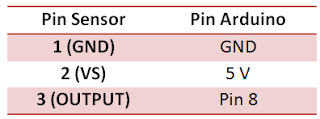
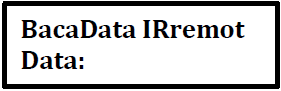


No comments:
Post a Comment